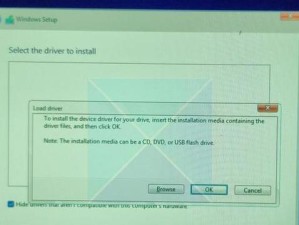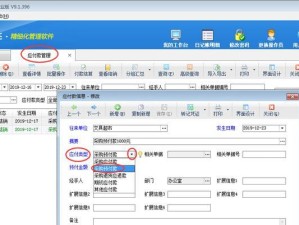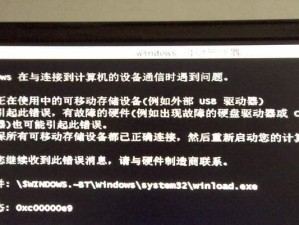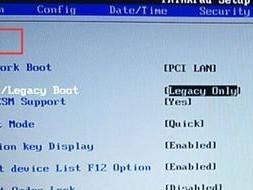Win7系统的C盘空间经常会出现不足的情况,影响系统运行和性能。然而,在清理C盘空间时,经常会遇到权限限制的问题,导致无法彻底清理。本文将介绍如何解决Win7系统清理C盘空间的权限问题,帮助用户高效地释放磁盘空间,提升系统性能。
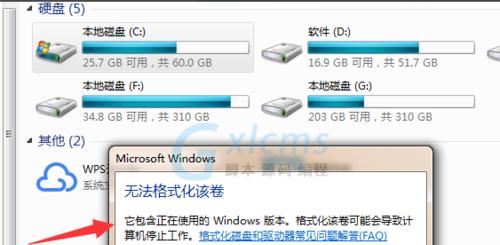
1.关闭系统保护功能以释放空间
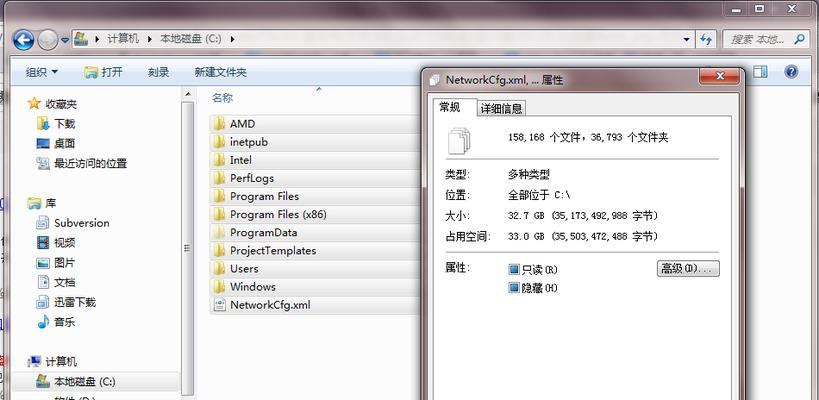
通过关闭系统保护功能,可以释放大量的磁盘空间,但需要管理员权限操作。在控制面板中找到“系统和安全”,点击“系统”选项,在新窗口中选择“系统保护”标签页,找到所需磁盘驱动器,在其上点击“配置”按钮,然后选择“关闭系统保护”。
2.删除临时文件夹以清理空间
临时文件夹中存储着临时文件、缓存等数据,占用大量磁盘空间。在资源管理器中输入“%temp%”进入临时文件夹,选择所有文件并删除,但部分文件可能需要管理员权限进行删除。
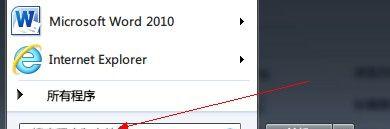
3.清理回收站以释放空间
回收站中存储着已删除文件,占用一定磁盘空间。在桌面上找到回收站图标,右键点击并选择“清空回收站”,确认删除操作,但部分文件可能需要管理员权限进行删除。
4.清理系统日志以释放空间
系统日志记录着系统运行和错误信息,占据不少磁盘空间。在控制面板中找到“管理工具”,点击“事件查看器”选项,在左侧面板依次展开“Windows日志”和“应用程序”,找到不需要的日志,右键点击并选择“清除日志”。
5.卸载不常用的程序以释放空间
卸载不常用的程序可以释放大量磁盘空间。在控制面板中找到“程序”选项,点击“卸载程序”,选择不需要的程序,右键点击并选择“卸载”,但部分程序可能需要管理员权限进行卸载。
6.清理浏览器缓存以释放空间
浏览器缓存中存储着临时文件、网页数据等,占据一定磁盘空间。在浏览器设置中找到“清除浏览数据”选项,勾选需要清理的内容,点击“清除”按钮,但部分缓存可能需要管理员权限进行删除。
7.压缩文件以节省空间
压缩文件可以有效节省磁盘空间。在资源管理器中找到需要压缩的文件或文件夹,右键点击并选择“发送到”->“压缩(zipped)文件”,但部分文件可能需要管理员权限进行压缩。
8.清理无效的注册表项以释放空间
无效的注册表项会占用磁盘空间并影响系统运行。通过运行“regedit”命令打开注册表编辑器,在编辑器中依次展开“计算机”、“HKEY_LOCAL_MACHINE”、“SOFTWARE”等目录,找到无效的注册表项,右键点击并选择“删除”。
9.释放休眠文件以清理空间
休眠文件占据一定磁盘空间,但不常用的用户可以禁用休眠功能并删除休眠文件。通过运行“cmd”命令打开命令提示符,输入“powercfg-hoff”禁用休眠功能,然后在资源管理器中找到C盘根目录下的“hiberfil.sys”文件,右键点击并选择“删除”。
10.清理桌面以释放空间
桌面上存放过多的文件和快捷方式会占用磁盘空间。整理桌面,将不需要的文件移动到其他目录或删除,并清理回收站中的文件。
11.优化磁盘以释放空间
磁盘优化可以整理碎片、释放空间并提升系统性能。在控制面板中找到“系统和安全”,点击“管理工具”选项,在新窗口中选择“磁盘碎片整理程序”,选择需要优化的磁盘驱动器,点击“优化”按钮。
12.清理下载文件夹以释放空间
下载文件夹中存储着已下载的文件,占用一定磁盘空间。在资源管理器中找到下载文件夹,选择不需要的文件并删除,但部分文件可能需要管理员权限进行删除。
13.清理重复文件以释放空间
重复的文件会占用不必要的磁盘空间。使用专业的重复文件查找工具,扫描并删除重复文件。
14.清理桌面小部件以释放空间
桌面小部件可能会占用一定的磁盘空间和系统资源。右键点击桌面上的小部件,选择“关闭”或“删除”。
15.解决权限限制,高效清理Win7系统C盘空间
通过关闭系统保护功能、清理临时文件夹、回收站、系统日志,卸载不常用的程序,清理浏览器缓存等操作,可以高效地清理Win7系统C盘空间。同时,注意解决权限限制的问题,确保能够顺利进行清理操作,提升系统性能。